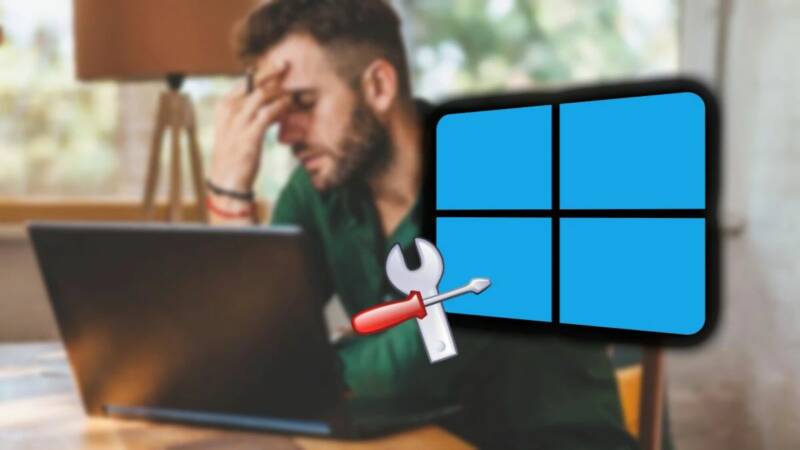Fato: a degradação existe nos sistemas operacionais mais modernos. Não importa qual. Sem exceção. Porque o tempo é implacável e afeta a todos. Incluindo, é claro, os softwares que gerenciam os nossos dispositivos tecnológicos.
Hoje, vamos conhecer alguns truques que podem ser adotados no Windows 10 e Windows 11 para que os dois sistemas operacionais comecem a funcionar como se ambos estivessem no seu primeiro dia de uso, dentro do que é possível.
É claro que você pode utilizar medidas drásticas, com práticas que adotamos em nossos computadores por décadas, pois essas medidas ainda são muito eficientes. Mas pequenos truques sempre podem ajudar na hora de realizar aquele ajuste fino que sempre podem funcionar.
O caminho dos pequenos ajustes
Um bom começo é impedir que o Windows execute aqueles programas que você não usa sejam executados em segundo plano. Aliás, desinstalar aquele software antivírus que vem pré-instalado com o computador do fabricante é uma ótima decisão, pois o Windows Defender funciona muito bem para a maioria dos usuários.
Outra medida que vale a pena adotar é desabilitar o início automático de serviços que ninguém usa. Isso pode ser feito na guia Iniciar do Gerenciador de Tarefas do Windows, revisando quais serviços são úteis ou não na sua vida. Por exemplo, você pode desabilitar o OneDrive sem problemas se você não usa o serviço de armazenamento na nuvem.
Os processos em execução na inicialização do Windows 10 e Windows 11 também são importantes porque podem impactar também no desempenho geral do sistema operacional. Para quem precisa de uma máxima performance, verificar essa lista de programas é algo fundamental, pois alguns desses programas podem reduzir de alguma forma o desempenho geral do sistema operacional.
Em alguns casos, o download e instalação de programas pode ficar fora do controle, e a manutenção do computador acaba se tornando algo inevitável. Com isso, vale a pena gastar algum tempo removendo programas e aplicativos que você não está utilizando ao longo do tempo, e isso pode ser feito a partir do Painel de Controle > Programas > Desinstalar um Programa.
O procedimento aqui é tão simples quanto selecionar um software que você não está utilizando e executar o processo de desinstalação desse programa. Você pode facilitar a localização desse programa filtrando a lista de softwares instalados no computador.
A solução mais drástica
Você sempre pode tomar medidas drásticas para melhorar o desempenho do seu computador com Windows 10 e Windows 11. Só quero lembrar que tais medidas não são tão necessárias assim se você adotar os procedimentos do segmento anterior e, de modo adicional, optar por medidas preventivas para manter a boa saúde do sistema operacional.
Mas nada impede que você efetivamente chute o balde e adote os procedimentos que muitos de nós já utilizávamos na época do Windows 98, Windows XP, Windows Vista, Windows 7 e derivados. É o tipo de recurso que é tão velho quanto ligar um computador: restaurar por completo o Windows 10 e Windows 11.
Formatar e reinstalar o sistema operacional da Microsoft é uma medida mais trabalhosa do que as manutenções preventivas, mas muito eficiente para quem realmente precisa recuperar o desempenho pleno no equipamento. Pode parecer um clichê, tal e como seria se a gente recomendasse que você “reinicie o computador em caso de problemas”. Mas entrega os resultados esperados para a maioria daqueles que procuram melhorar o desempenho do equipamento.
Para muitos casos (inclusive na vida), a melhor solução é recomeçar do zero a sua vida com o Windows a cada 6 ou 12 meses. Aqui, a estabilidade e/ou desempenho do sistema operacional voltam ao comportamento do primeiro dia de uso do equipamento, pois a degradação de performance com o passar do tempo é algo que se faz presente em qualquer equipamento informático.
Obviamente, você pode adiar ao máximo a data de formatação do computador adotando as tais medidas preventivas já mencionadas neste artigo, desinstalando softwares que não mais serão utilizados, removendo configurações mais profundas do Windows e ajustando as configurações na busca do melhor desempenho. Porém, tudo isso só faz com que o dia da formatação seja adiado. Para muitos, limpar tudo e começar tudo de novo é algo que todos os usuários de computador vão fazer mais cedo ou mais tarde.
Alguns usuários tomam medidas alternativas e igualmente radicais para manter a boa saúde e desempenho do Windows no computador. A cada uma ou duas grandes atualizações de software do sistema operacional da Microsoft, é recomendada a realização de um hard reset, pois dessa forma é possível limpar resquícios de softwares ou programas mais persistentes no armazenamento e/ou memória temporária.
Conclusão
Existem diferentes métodos de formatação e ajustes do Windows que podem melhorar a velocidade de execução dos programas, e para a maioria dos usuários que encontraram este artigo, as medidas detalhadas nos segmentos anteriores podem ajudar a grande maioria dos usuários na busca pelo melhor desempenho no seu equipamento informático.
Agora, é preciso também prestar atenção naqueles resultados que são considerados os mais críticos. Problemas de configuração que são mais aprofundados, falhas no Registro do Windows e outros efeitos colaterais que resultam em um desempenho ruim por parte do computador podem motivar a realizar procedimentos mais complexos ou até mesmo a formatação do equipamento como um todo.
Para todos os casos, é mais que recomendável que todo o procedimento seja realizado por alguém que saiba o que está fazendo, com experiência comprovada no setor. Se você não tem certeza sobre como executar algumas das dicas que compartilhamos neste artigo, independentemente do fato do seu problema já ser apresentado aqui no blog ou se você não tem certeza sobre o que fazer nesse tipo de situação, não hesite em procurar ajuda.
Afinal de contas, ninguém nasceu sabendo, e ninguém é obrigado a saber de tudo. Sem falar que existem muitos profissionais de tecnologia que estão dispostos a ajudar no caso de dúvidas ou problemas.
Jamais fique na situação de se sentir obrigado a aceitar um desempenho ruim e capenga de um computador porque você não conseguiu (ou não quis) pedir a ajuda de ninguém. Da mesma forma que precisamos reeducar as pessoas para que elas se tornem mais propensas a ajudar quem tem maiores dificuldades nos seus equipamentos informáticos.
Por fim, não nos responsabilizamos sobre os possíveis efeitos colaterais que o seu computador pode sofrer se você realizar as modificações por sua conta e risco. Mesmo assim, enfatizamos que todos os processos são de bem simples e prática execução, de modo que a maioria dos usuários não terão qualquer tipo de problema ao tentar salvar os seus equipamentos por conta própria neste caso.
Basta seguir com atenção as dicas e instruções presentes neste post.